iTunesで曲・音楽を購入する方法
曲や音楽を購入したい時、iPhone本体のiTunesで購入することだけでなく、パソコンでも購入できます。今回は、iPhone本体とパソコンのiTunesで曲や音楽を購入する方法をまとめて紹介します。
本体のiTunesで購入する場合
1.iPhone本体の「iTunes Store」アプリを開き、下にある「検索」をタップします。好きな曲やアーティストの名前を入力して、検索を行います。
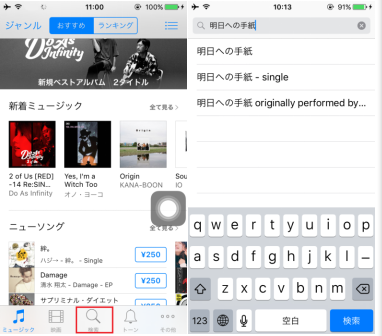
2.検索が完了したら、画像のように結果が表示されます。右にある価格アイコンをタップして、「曲を購入」を選択します。(曲のアイコンをタップすれば、音楽を試聴することもできます。)
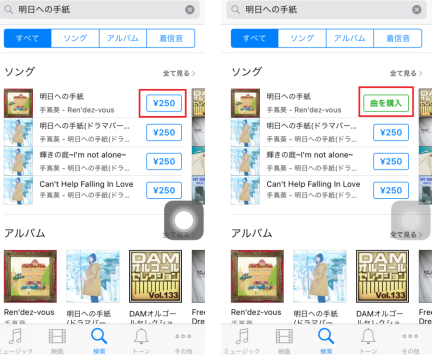
3.音楽を購入するには、「iTunes Store」にサインインの必要があるますので、パスワードを入力してください。その後、支払い方法の画面が現れます。支払い方法を選択して、支払いをした後、曲は購入されます。
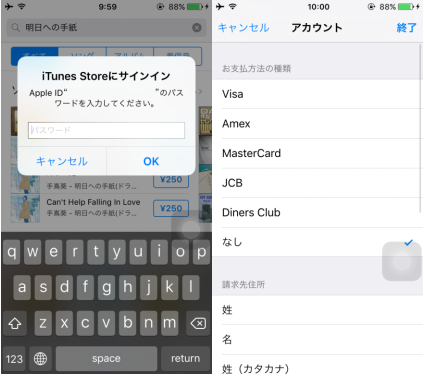
4.購入した曲は「iTunes Store」ホームページの画面右下の「その他」の中にある「購入済み」に見つけられます。
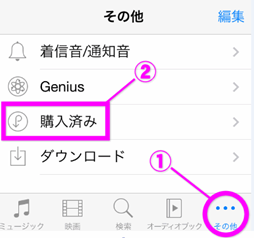
パソコンのiTunesで購入する場合
1.パソコンの「iTunes」を開き、そして「iTunes Store」をクリックして、右上の検索ファールドに好きな曲もしくはアーティストの名前を入力して、検索を行います。
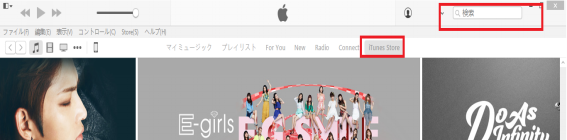
2.検索が完成した後、購入したい曲の右にある価格アイコンをクリックします。(本体のiTunesで購入する場合のように、曲のアイコンをクリックすれば、音楽を試聴することができます。)
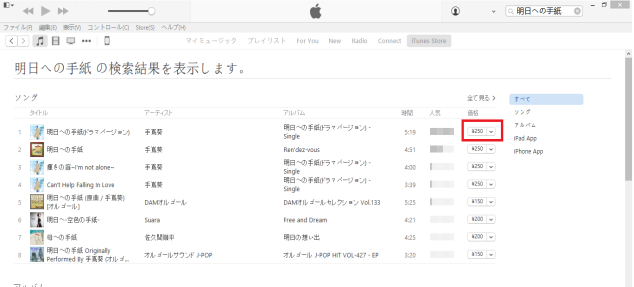
3.「iTunes Store」で購入するにもサインインの必要がありますので、パスワードを入力し、サインインしてください。すると、購入の確認メッセージは現れ、「購入する」をクリックします。
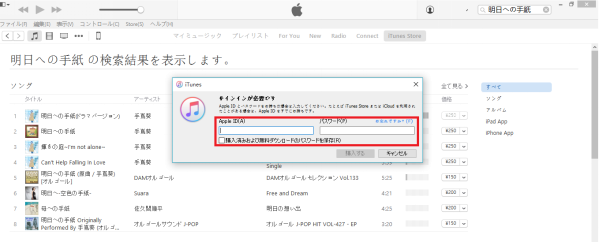
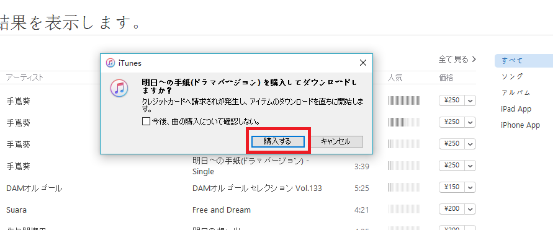
4.支払いした後、曲の購入は完成です。「ミュージック」ライブラリでダウンロード購入した音楽を確認、再生できます。
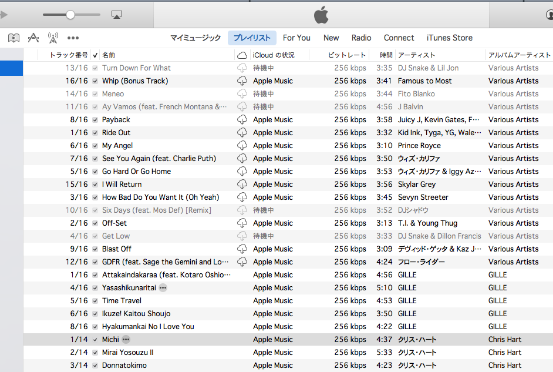
今回の紹介はここで終わります。iPhoneとパソコンも、上記通りにやれば、簡単に好きな音楽をや曲を購入できます。ご興味ある皆さんも一緒に気に入りの曲を購入しエンジョイしましょう!





























